關於我們公司簡介經營理念 交通資訊 人才招募 |
客戶服務服務時間(例假日休息)09:00 ~ 12:00 13:30 ~ 18:30 |
支援服務下載專區產品電子書 維修資訊 保固資訊 |
加入我們會員註冊 訂閱電子報 |
netTV3 網路電視盒
netTV3 網路電視盒
UPMOST netTV3/netTV3 on TV網路電視盒
| UPMOST netTV3 / netTV3 on TV網路電視盒 | ||||
| 自進入寬頻網路時代以來,無論身處於世界各地,民眾都可以從網路上下載,甚至利用串流影音網站,看到各式各樣各國的電視節目或影片,這當然也包含台灣熱門的綜藝或戲劇,但通常最少需要半天或一天的時間,等待熱心網友上傳,近年因為版權認知的嚴謹,常常遇到想要看的台灣戲劇,已不見得能在如Youtube等串流影片網站上找的到,特別是在國外定居、留學、工作的台灣同胞,想看台灣有線電視節目,除了安裝衛星小耳朵才可以看到部份頻道外,能夠完整收視台灣100多台的有線電視,費用又相對便宜的『網路電視盒』,漸漸成為旅居國外僑胞會選擇看台灣電視的方式之一。 | ||||
| 當然不只是身在國外的僑胞,國內的使用者應用『網路電視盒』,因為近兩年智慧型手機或平板電腦風行,利用可上網的行動裝置連回家裡的網路電視盒看電視,也成為這類產品的主要應用,UPMOST推出的網路電視盒從netTV到netTV2,直到最新的netTV3,功能和硬體上都有一些進步,這包含netTV3系列使用雙核心處理器,可以讓有線電視和AV輸入的影音訊號(如MOD),讓2人可以同時登入觀看,就是其中之一的進化。 | ||||
| 開箱及硬體 | ||||
| 1.netTV3網路電視盒的外盒,可以看到機體顏色已從前二代的黑色,改為白色,另外包含Android、iPhone、iPad行動裝置APP使用權也改為附在裡面,不用另外購買。 | ||||
 |
||||
| 2.盒裝背後說明產品功能及基本安裝圖示。 | ||||
 |
||||
| 3.盒內配置與前二代並無大變化,都是上方放置產品本體,下方則為配件。 | ||||
 |
||||
| 4.以下為netTV3網路電視盒配件,與netTV2差不多。 | ||||
 |
||||
| 5.netTV3因為可以連接電視機當第四台錄放影機,所以配置有遙控器。 | ||||
 |
||||
| 6.netTV3前方面板部份,可以看到左方配置2組USB接頭,除了可以連接USB隨身碟或硬碟,當作預約錄影的儲存媒體外,比netTV2多了可支援USB無線網路卡,讓你不用一定要接RJ-45網路線才能連上網,不過USB網路卡有限定為Ralink RT2571晶片,原廠有自己推出型號為NET200的USB網路卡可供選購。 | ||||
 |
||||
| 7.netTV3連接USB隨身碟或硬碟,可用做預約錄影或連接電視當電視錄放影機時的儲存空間。 | ||||
 |
||||
|
8.netTV3後方接頭部份,左起電源接孔、網路線、AV影音輸出、Reset(重置)鍵、AV影音輸入、電視訊號輸出及電視訊號輸入等。 |
||||
 |
||||
| 以電腦連線netTV3網路電視盒 | ||||
| 9.netTV3網路電視盒的安裝方式,除了接上家中有線電視訊號,而既然要用網路傳輸,當然是需要將網路線連接至網路來源,以下是以連接IP分享器為例。 | ||||
 |
||||
| 10.如果是連接『IP分享器』,分享器又支援uPnP功能,基本上是不需要再設定,因netTV3預設即是連接IP分享器;但如是直接連接『ADSL數據機』,在安裝內附應用程式後,需先將netTV3以網路線連接電腦,之後再執行EasySetup做PPPoE撥接帳號密碼的設定。 | ||||
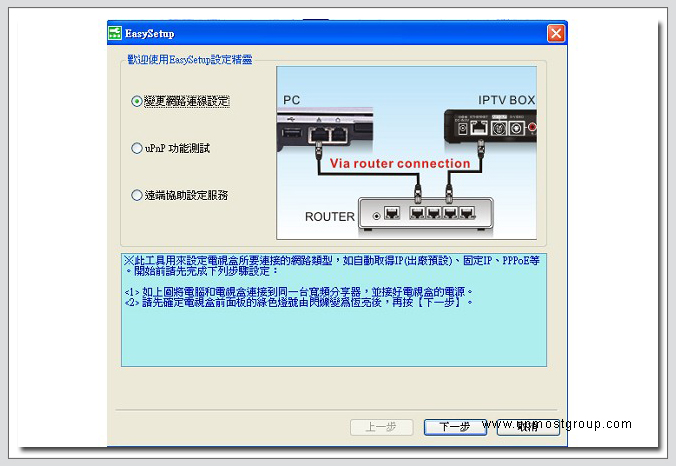 |
||||
| 11.如果是以電腦連線netTV3網路電視盒,執行應用程式後輸入ID和密碼(預設帳密貼於機體下方和光碟封套上),點Login登入後即可連線。 | ||||
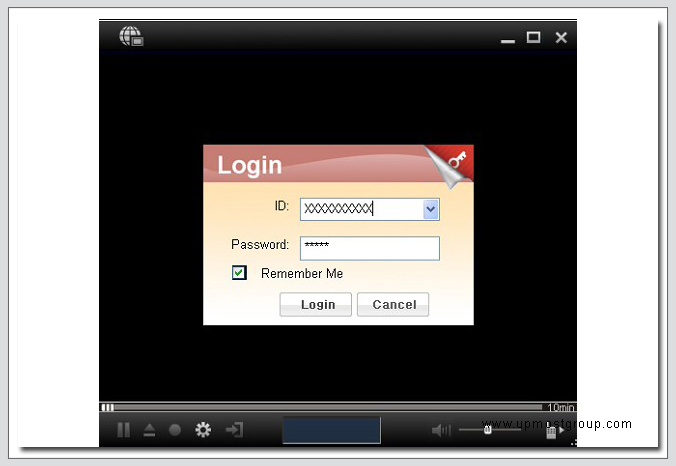 |
||||
| 12.第一次登入需要先掃描一次有線電視頻道。 | ||||
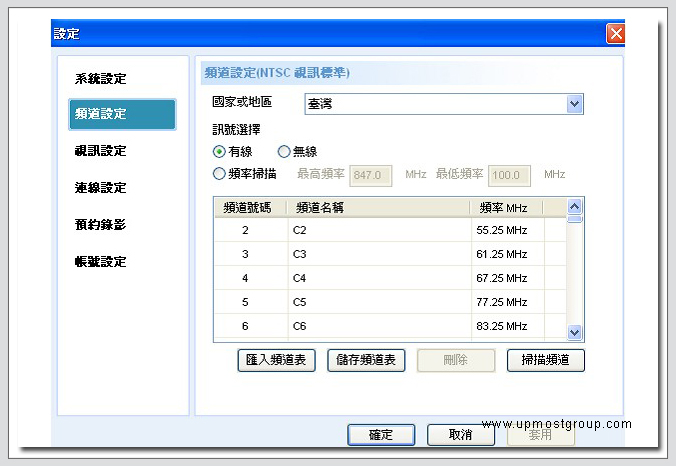 |
||||
| 13.系統設定,除可設定錄影及擷圖資料夾,還可在此設定指定IP登入,就不用繞過原廠伺服器轉址,直接以IP連線。 | ||||
 |
||||
| 14.視訊設定,可設定解析度和色彩,一般遠端連線要以D1畫質觀看,netTV3連接的網路上傳頻寬會建議1M以上;如果是CIF畫質,netTV3上傳頻寬256k以上就足夠了。 | ||||
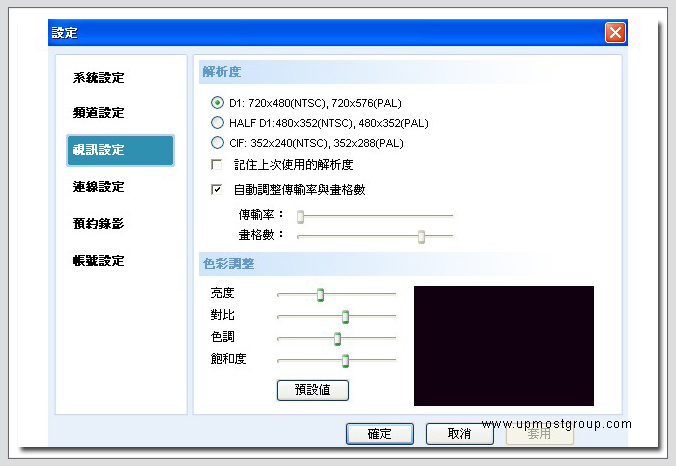 |
||||
| 15.連線設定,UPnP設定可自訂netTV3連線Port,以及自動連線和時光平移的開啟。 | ||||
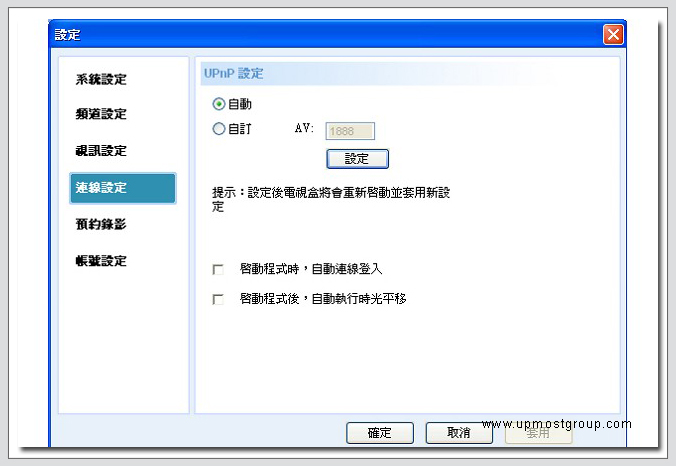 |
||||
| 16.預約錄影,如果netTV3本體有連接USB隨身碟或硬碟,則可利用電腦連線設定預約錄影,時間到即自動啟動錄影,因為錄影完全是靠netTV3本體,電腦自然就不用開機。 | ||||
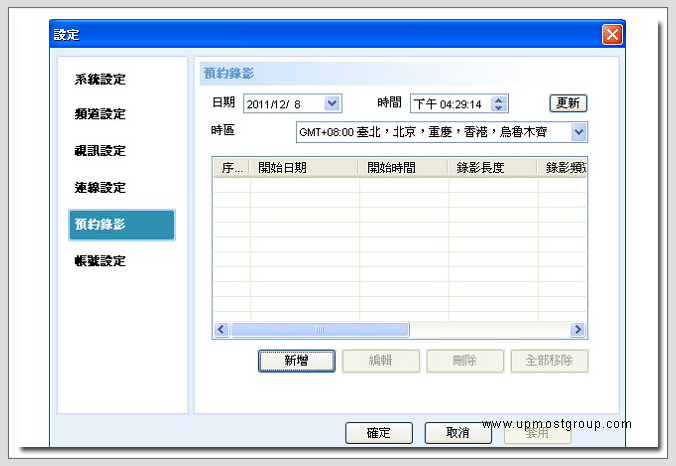 |
||||
| 17.這是預約錄影排程設定。 | ||||
 |
||||
| 18.帳號設定,記得之前有網友在netTV2建議除了登入密碼外,可以自行設定登入名稱,這在netTV3已經實現了,不用再背原廠ID,可以自定別名登入。 | ||||
 |
||||
| 19.以電腦登入netTV3網路電視盒後,除右邊數字視窗可選台,實體鍵盤也能夠做選台的操作。 | ||||
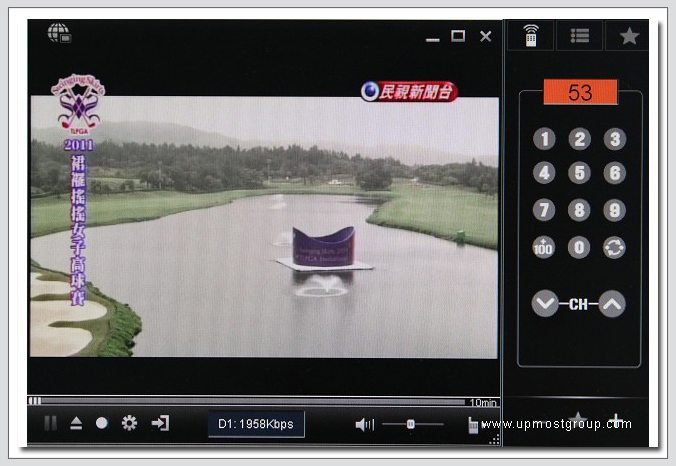 |
||||
| 20.點選視窗左下方的圓圈圈,可做即時錄影,即時錄影的檔案是直接儲存在電腦中。 | ||||
 |
||||
| 21.滑鼠游標移至電視畫面視窗中,再點右鍵,會再跳出設定視窗,其中『下載錄影檔』,則是可以在遠端連線的電腦,下載家中netTV3外接隨身碟或硬碟裡預錄好的電視影片。 | ||||
 |
||||
| 22.點選後會出現netTV3外接隨身碟或硬碟裡預錄好的影片檔,選擇需傳送的影片『新增』後,點『確定』即會傳送到遠端電腦。 | ||||
 |
||||
| 23.傳送速率則視netTV3上傳及電腦下載端的網路速率而定。 | ||||
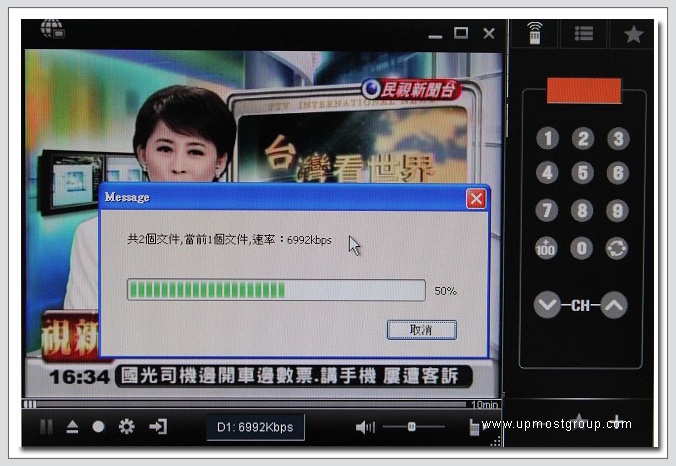 |
||||
| 24.可以在netTV3應用程式中直接播放錄製好的電視節目影片,也能利用外部如KMPlayer等播放器播放,即netTV3採用的是H.264影音壓縮格式,其格式通用於市面各種軟體解碼播放器, 有一點其實在規格上沒提的,netTV3全系列的編碼晶片有升級,在同樣解析度影片下,netTV3的影音小於netTV2約1/3,但畫質則略好於netTV2。 |
||||
 |
||||
| netTV3網路電視盒外接影音設備 | ||||
| 25.之前介紹過擁有雙TV調諧器的netTV3 Dual,拿掉了netTV2原有的AV影音輸入,而於netTV3上恢復為單TV調諧器,但AV影音輸入則加了回來,可以外接如MOD、網樂通等影音外接訊號。特別的是,因為netTV3使用雙核心處理器的關係,可以讓2個人同時登入,1個看有線電視、1個看AV輸入,比起netTV2只能同時間1人登入,就可以知道,netTV2的升級版為netTV3,netTV3 Dual則是原廠定義的新產品線。 ※下圖為數位機上盒(或可換為MOD等裝置)以AV端子連接netTV3的AV輸入,遙控感應線連接netTV3 IR孔,另一端再對準數位機上盒的遙控接收處。 |
||||
 |
||||
| 26.當netTV3連接AV輸入的影音器材,除了連接AV IN和遙控感應線外,第一次需要利用電腦登入進行遙控模擬,在此為新增遙控模擬的選項。 | ||||
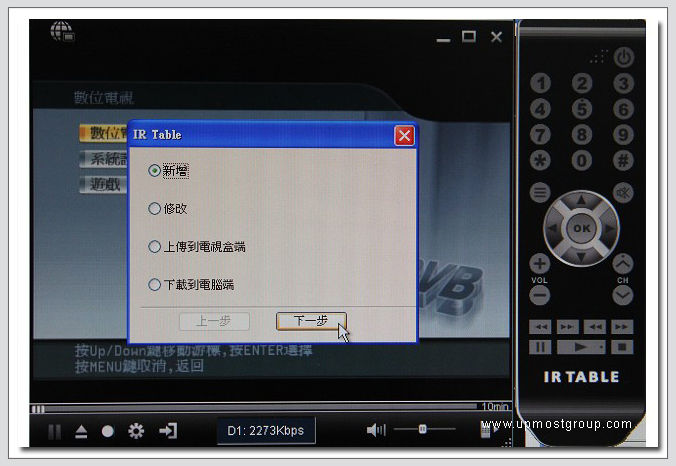 |
||||
| 27.使用外接影音器材的遙控器,對準netTV3機體前方進行遙控學習,點一下下圖視窗右邊需要學習的按鍵,再按一下實體遙控器上對應的按鍵即完成學習該按鍵(外接設備遙控器對準netTV3前方)。 | ||||
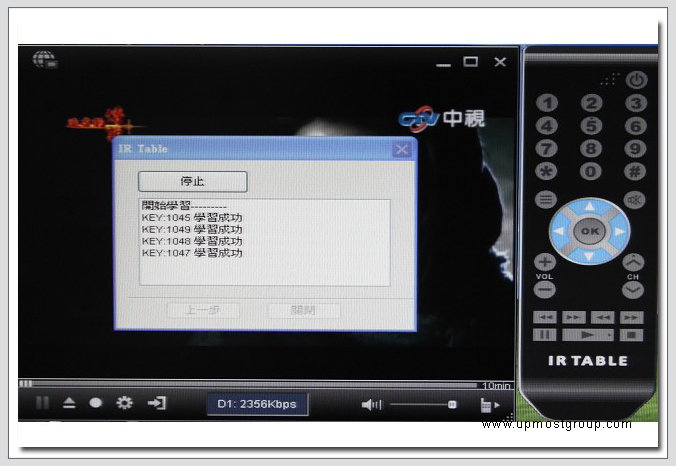 |
||||
| 28.使用遠端電腦連線,切換為AV輸入後,即可觀看netTV3連接的數位機上盒或MOD的影音,還能進行遙控。 | ||||
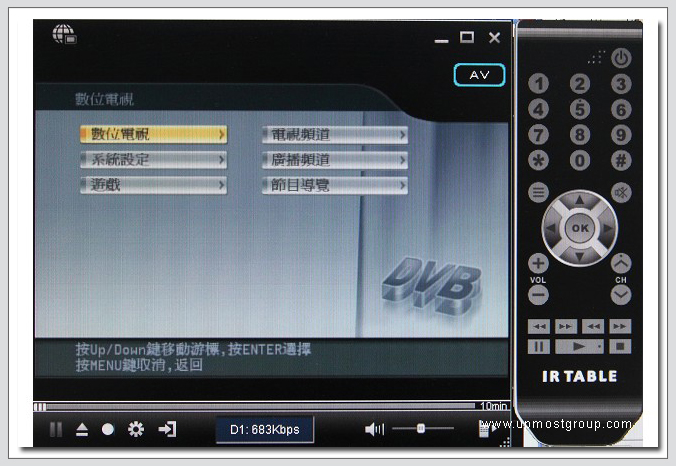 |
||||
| 29.這是netTV3以AV IN連接多媒體播放器,利用遙控模擬,在遠端電腦操控及觀看。 | ||||
 |
||||
| 以Android手機/平板電腦連線netTV3網路電視盒 | ||||
| 30.netTV3網路電視盒支援以Android手機或平板連線觀看電視,至Android Market搜尋『netTV3』可找到相關APP下載安裝。 | ||||
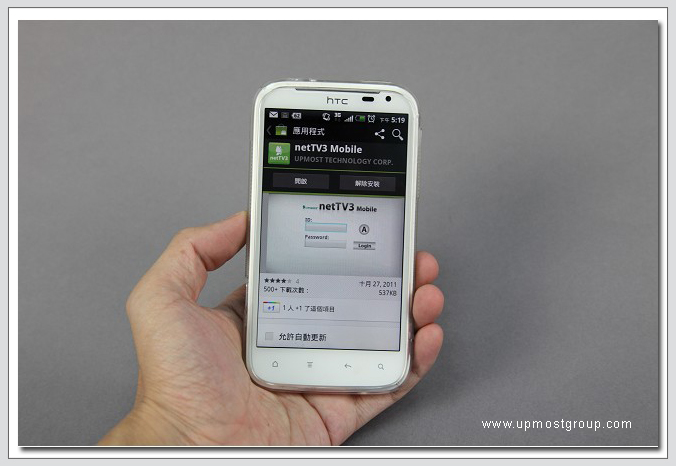 |
||||
| 31.輸入ID密碼登入。 | ||||
 |
||||
| 32.選台部份以觸控來進行。 | ||||
 |
||||
| 33.此時就能利用Android行動裝置連回netTV3看電視。 | ||||
 |
||||
| 34.畫質及視訊來源切換,netTV3如果有外接MOD等裝置,可在此切換。 | ||||
 |
||||
| 以iPhone/iPad連線netTV3網路電視盒 | ||||
|
35.netTV3同樣有支援iPhone及iPad,在APP Store搜尋『netTV3』,可找到相關APP。 |
||||
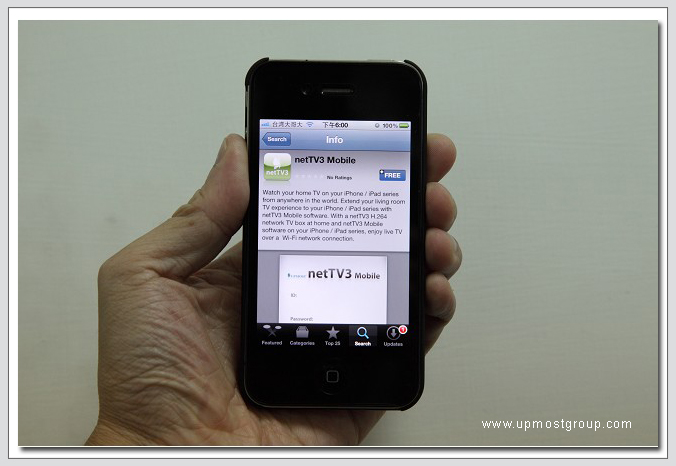 |
||||
| 36.輸入netTV3的ID密碼登入。 | ||||
 |
||||
| 37.iOS操作介面和Android沒什麼差別,利用觸控進行選台等操作。 | ||||
 |
||||
| 38.iPhone連線netTV3看電視。 | ||||
 |
||||
| 39.視訊來源及畫質選擇。 | ||||
 |
||||
| netTV3網路電視盒當做電視錄放影機 | ||||
| 40.在netTV2時已經可以經AV端子輸出至電視機,但僅限於在電視機上設定預約錄影和播放預約錄影的檔案;netTV3連接電視機除上述功能外,還具備直接輸出即時有線電視影音,外接 USB隨身碟或硬碟後,可利用遙控器直接做即時錄影,等於把netTV3當電視錄放影機用。 |
||||
 |
||||
| 41.當netTV3連接電視機後,也可進行掃描頻道,此時都是利用遙控器進行控制。 | ||||
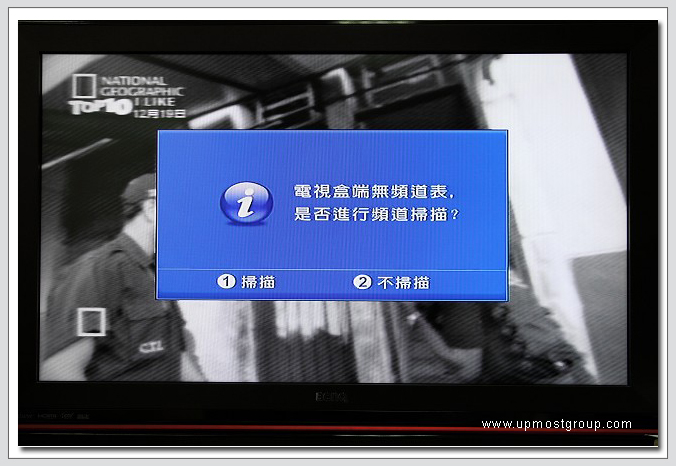 |
||||
| 42.選擇國家地區和信號類型。 | ||||
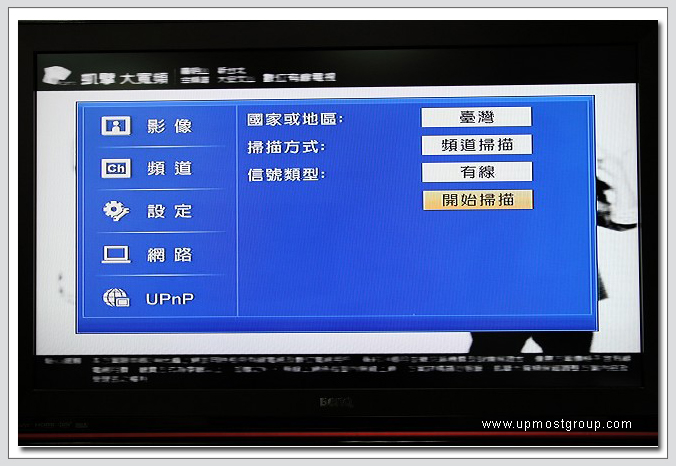 |
||||
| 43.影像參數調整。 | ||||
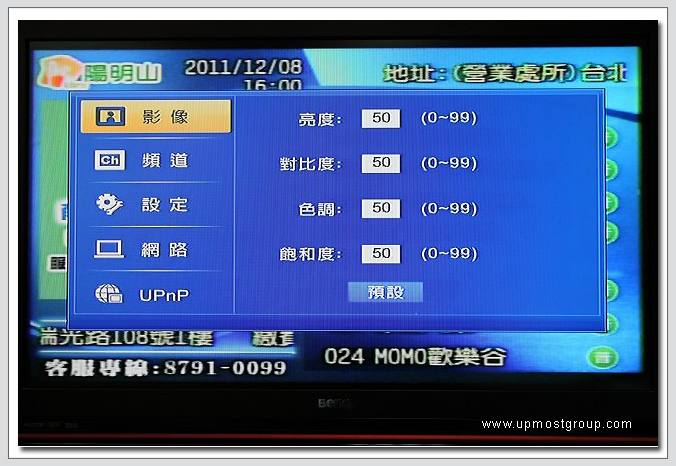 |
||||
| 44.語言、時間、系統資訊、韌體更新及遠端協助設定,其中『遠端協助設定』是netTV3系列開始加入,用戶可輸入聯絡電話、分享器登入帳密,原廠客服會直接協助做相關設定。 | ||||
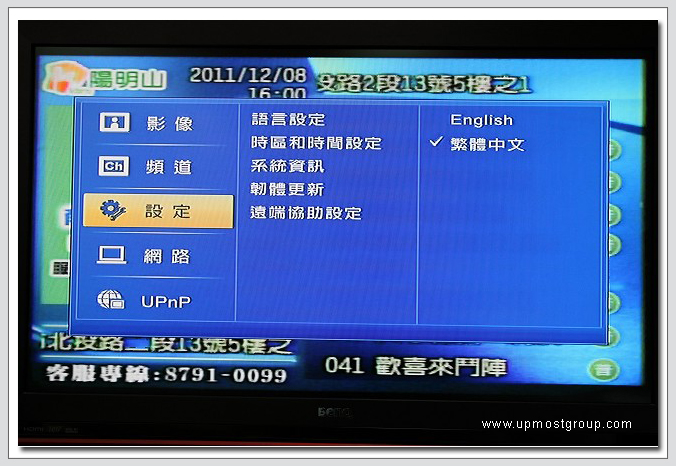 |
||||
| 45.netTV3系列開始可以直接透過電視機,以遙控器設定連線網路型態。 | ||||
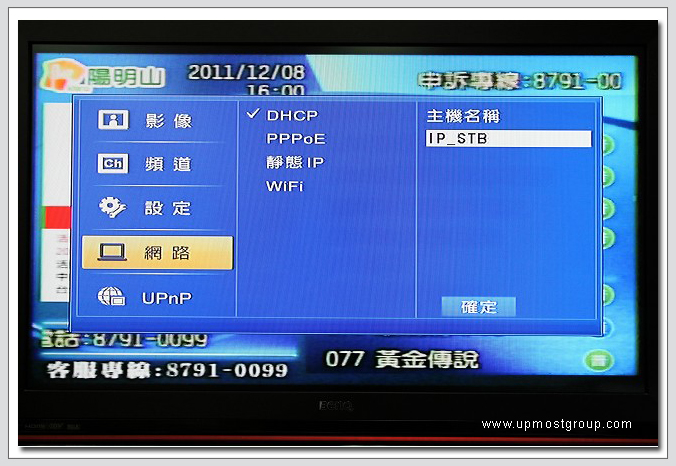 |
||||
|
46.自訂UPnP的連線Port。 |
||||
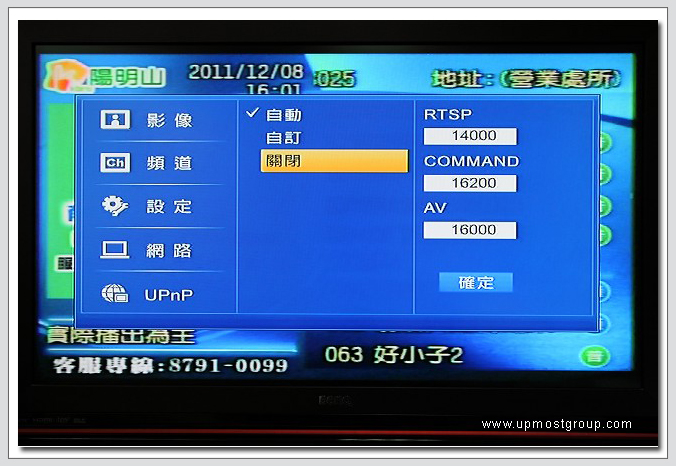 |
||||
| 47.netTV3系列開始支援直接輸出即時有線電視影音,等於第四台機上盒的功能。 | ||||
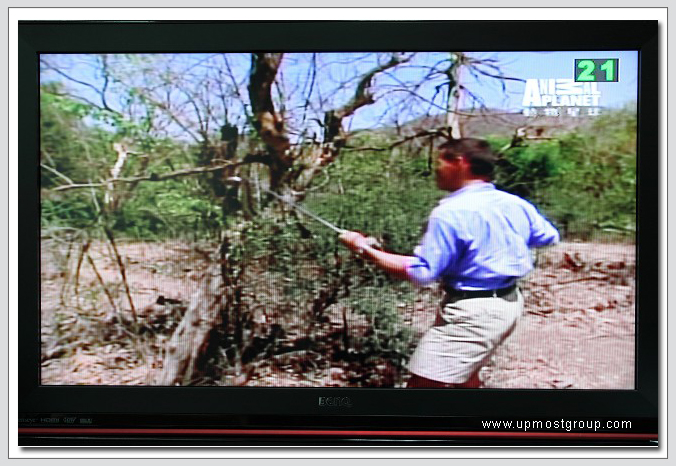 |
||||
| 48.netTV3如果有外接USB隨身碟或硬碟,按遙控器上的『錄影鍵』,可進行即時錄影,此時即是將netTV3當電視錄放影機運用。 | ||||
 |
||||
| 49.也能直接在電視機上播放錄影檔案。 | ||||
 |
||||
| 50.可在電視機上設定預約錄影排程。 | ||||
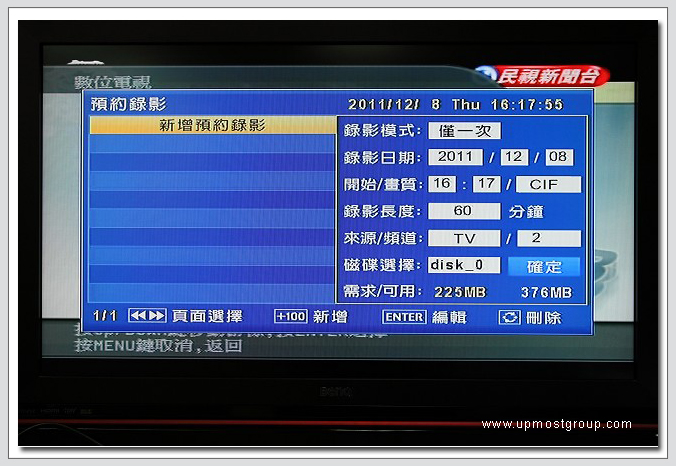 |
||||
| 51.如果此時netTV3 AV輸入有外接影音設備,也可做切換(AV IN連接的是數位機上盒)。 | ||||
 |
||||
| 52.可切換有線電視與AV IN影音輸入的子母畫面,也可同時看AV IN影音錄有線電視,或看有線電視錄AV IN影音。 | ||||
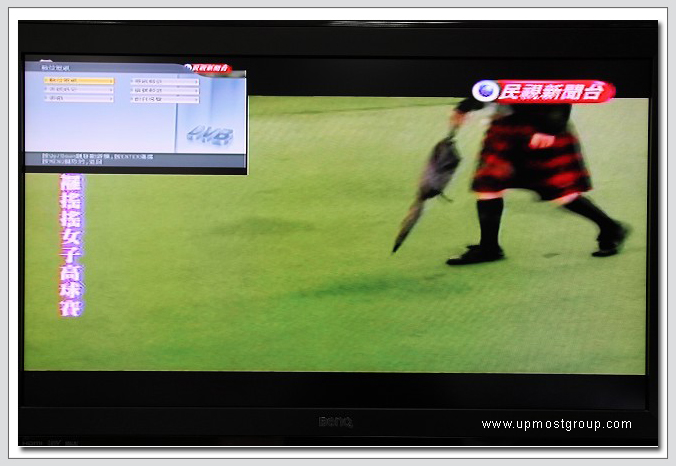 |
||||
| 53.子畫面位置可做四個角落的調整。 | ||||
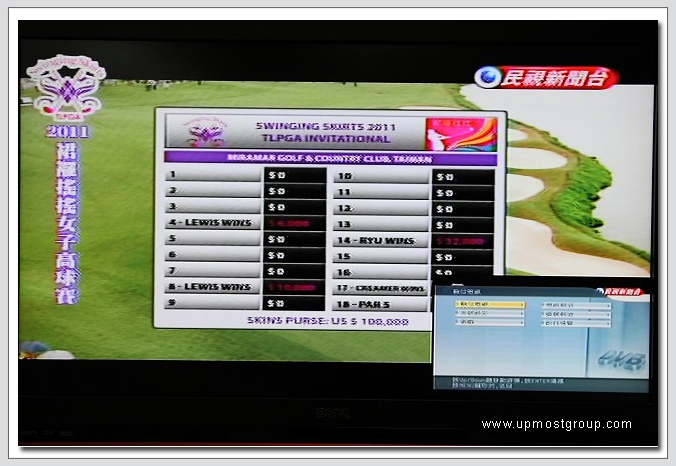 |
||||
| 以netTV3 on TV連線netTV3網路電視盒 | ||||
| 54.除了可以用電腦、手機或平板連線netTV3網路電視盒看電視,針對想要在遠端以電視機觀看的使用者,就能在遠端電視機加裝網路電視盒的接收盒來實現,例如netTV3裝在台灣家中,網路電視接收盒則可裝在國外的電視機,連接當地網路後也能連線觀看台灣有線電視節目,這就是netTV3 on TV網路接收盒的用途。 | ||||
 |
||||
| 55.netTV3 on TV的配件如下。 | ||||
 |
||||
| 56.netTV3 on TV和netTV2 on TV不同的地方是外殼顏色也變為白色,前方面板一樣可外接USB隨身碟或硬碟,在遠端電視機即時錄製電視節目,另外也能接USB無線網卡(同樣限制Ralink RT2571晶片),在功能上兩者是沒有什麼差別的,都可支援netTV2、netTV3及netTV3 Dual。 |
||||
 |
||||
| 57.netTV3 on TV後方接頭,左起電源接孔、網路、AV影音輸出接孔及Reset(重置)鍵。 | ||||
 |
||||
| 58.netTV3 on TV在機身底部設置2個吊掛孔。 | ||||
 |
||||
| 59.如果netTV3安裝在台灣家中,netTV3 on TV則帶至外地或國外,連接當地的網路和電視機。 | ||||
 |
||||
|
60.netTV3 on TV用遙控器開機後,輸入netTV3的ID和密碼。 |
||||
 |
||||
| 61.登入netTV3中。 | ||||
 |
||||
| 62.順利透過網路連回netTV3,即可開始觀看台灣有線電視節目。 | ||||
 |
||||
| 63.此時若netTV3 on TV有連接USB隨身碟或硬碟,可直接進行即時錄影。 | ||||
 |
||||
| 64.netTV3 on TV選單畫面。 | ||||
 |
||||
| 65.播放錄製好的影片。 | ||||
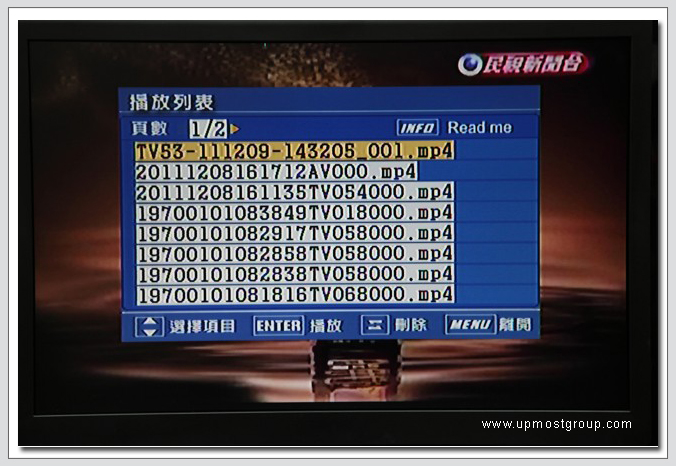 |
||||
| 66.netTV3 on TV設置選單。 | ||||
 |
||||
| 67.影像參數調整。 | ||||
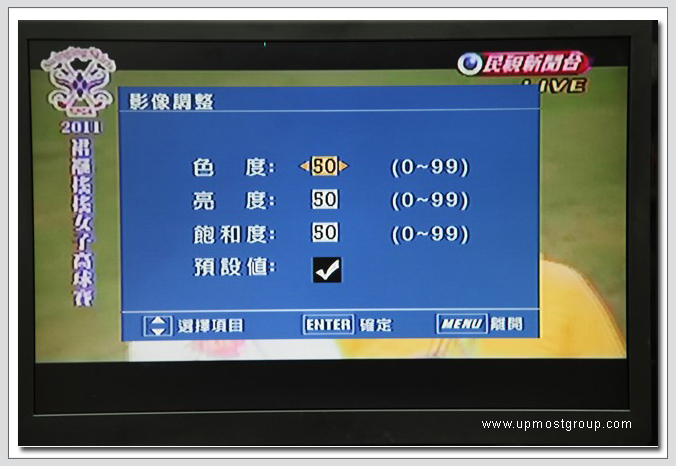 |
||||
| 68.網路類型設定,netTV3 on TV連線的網路類型可以是IP分享器、ADSL數據機、USB 3.5G網卡或WiFi網卡(指定使用華為E220 3.5G網卡及原廠NET200 WiFi無線網卡)。 | ||||
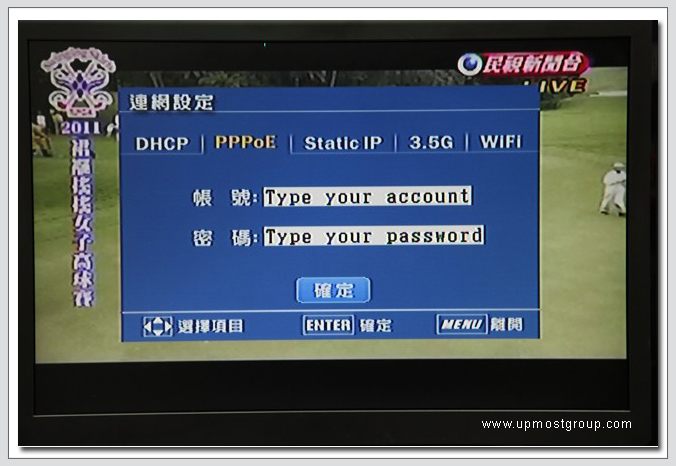 |
||||
| 69.時間設定。 | ||||
 |
||||
| 70.畫質設定。 | ||||
 |
||||
| 71.在netTV3 on TV也能切換AV輸入訊號,前提是台灣家中的netTV3要連接好AV IN的外接設備,下圖為netTV3連接數位機上盒。 | ||||
 |
||||
| 72.最後下方表格列出netTV2系列與netTV3系列產品規格差異參考: | ||||
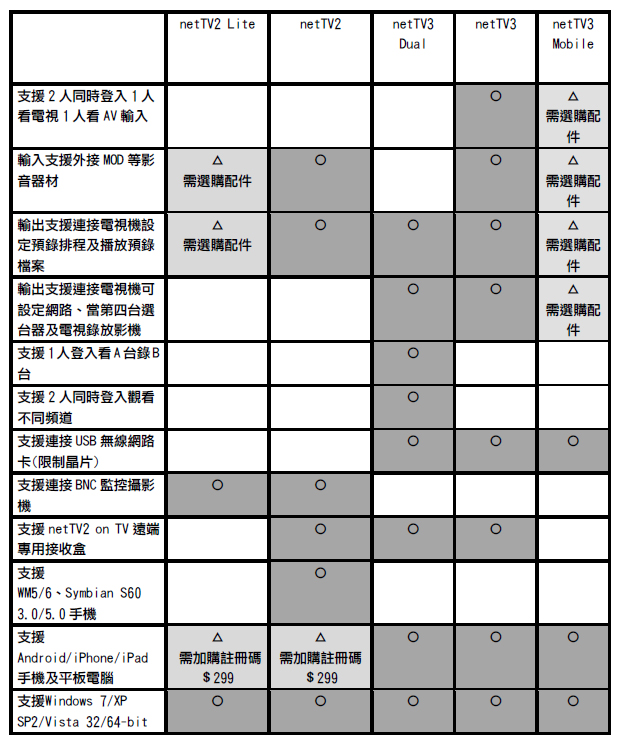 |
||||
| 規格以官網正式公告為準 | ||||
|
||||






